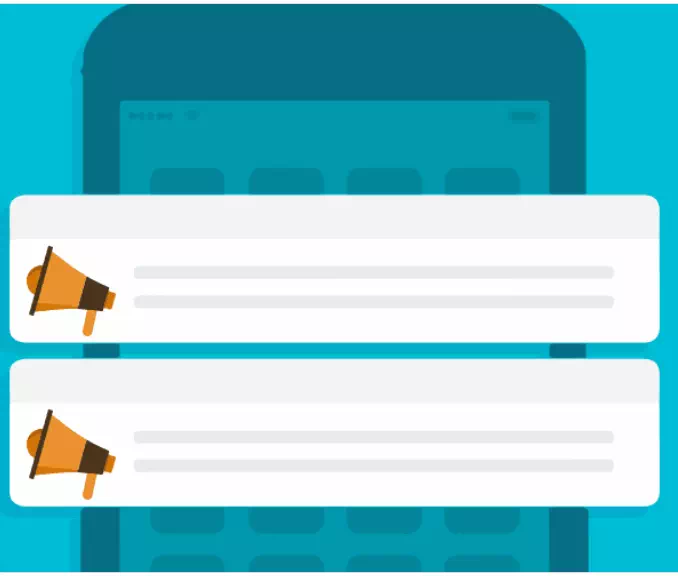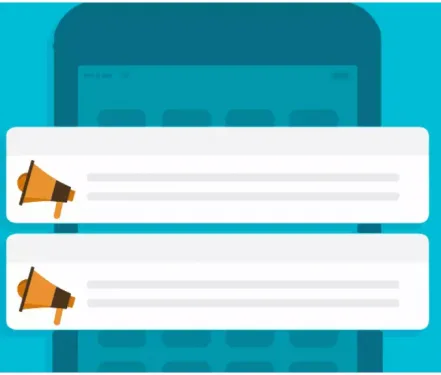Jak zablokować irytujące reklamy i powiadomienia w aplikacjach i witrynach
Jedną z najważniejszych funkcji smartfonów są powiadomienia, ponieważ ta technologia pozwala użytkownikowi szybko i natychmiastowo otrzymywać ważne informacje i aktualizacje, zamiast szukać czegoś nowego w każdej preferowanej aplikacji lub witrynie.
Chociaż powiadomienia są bardzo przydatnym sposobem na uzyskanie najnowszych artykułów z witryny lub zobaczenie wiadomości przychodzących do określonej aplikacji, wielu programistów próbuje złośliwie wykorzystać te powiadomienia, a zamiast przydatnych i pożądanych aktualizacji użytkownicy często otrzymują alerty zawierające reklamy , a niektóre z tych reklam są nawet pornograficzne.
W tym temacie wyjaśnimy idealny sposób na pozbycie się irytujących powiadomień. Niezależnie od tego, czy powiadomienia te pochodzą z denerwującej aplikacji, czy z witryny, której powiadomienia zostały przez Ciebie błędnie zaakceptowane, zawsze istnieje sposób na pozbycie się irytujących lub zawstydzających reklam w powiadomieniach.
Jak zatrzymać powiadomienia o reklamach z aplikacji
Ostatnio wiele aplikacji, zwłaszcza tych, które nie są dozwolone w sklepach, zaczęło wysyłać reklamy w swoich powiadomieniach. Niektóre z najgorszych przykładów to Share IT, aplikacja do udostępniania plików i SnapTube, która pobiera filmy z kilku witryn.
Aby pozbyć się tutaj powiadomień, musisz przede wszystkim wiedzieć, która aplikacja odpowiada za reklamy powiadomień. Aplikację można zwykle odróżnić od ikony wyświetlanej w rogu powiadomień lub możesz nacisnąć i przytrzymać powiadomienie, aby wyświetlić nazwę odpowiedzialnej aplikacji.
Aplikacje, które wysyłają irytujące powiadomienia, zwykle nie są tak ważne pod względem powiadomień, więc można wyłączyć wszystkie powiadomienia naraz.
Po zidentyfikowaniu aplikacji odpowiedzialnej za powiadomienia o reklamach wykonaj następujące kroki:
Wyłącz powiadomienia na telefonach z Androidem
Jak wyłączyć powiadomienia aplikacji na Androida
- Otwórz aplikację Ustawienia z menu lub z paska powiadomień.
- Otwórz opcję Aplikacje.
- Znajdź aplikację, z której chcesz wyłączyć powiadomienia, i przejdź do jej opcji.
- W obszarze Opcje dotknij Powiadomienia.
- Wyłącz wszystkie lub niektóre typy powiadomień w zależności od swoich preferencji.
Wyłącz reklamy i powiadomienia na iPhonie
- Przejdź do ustawień.
- Kliknij opcję Powiadomienia.
- Znajdź aplikację, której powiadomienia chcesz wyłączyć, i dotknij jej, aby ustawić jej opcje.
- Wyłącz powiadomienia, wyłączając opcję Zezwalaj na powiadomienia.
Jak zatrzymać powiadomienia i reklamy wysyłane przez witryny za pośrednictwem przeglądarki?
Powiadomienia na stronie mają zwykle na celu informowanie subskrybentów o najnowszych opublikowanych tematach, a nawet informowanie ich o nowych ofertach lub innych przydatnych informacjach.
Z drugiej strony wiele znanych witryn wykorzystuje powiadomienia do wysyłania reklam, a nawet fałszywych i denerwujących linków. Te witryny zwykle polegają na tym, że użytkownicy klikają, aby zezwolić na powiadomienia o błędach.
Ogólnie rzecz biorąc, łatwo jest łatwo wyłączyć powiadomienia witryny, ale musisz zapamiętać nazwę witryny, z której oryginalnie wysłały Cię reklamy alertów, ponieważ nazwa witryny zwykle pojawia się pod powiadomieniem.
Wyłącz reklamy i powiadomienia w przeglądarce Google Chrome
- Otwórz menu za pomocą ikony trzech pionowych kropek u góry ekranu, a stamtąd wejdź w Ustawienia.
- Znajdź opcję Ustawienia witryny i spośród opcji kliknij Wszystkie witryny.
- Zobaczysz listę wszystkich witryn, które zwykle przeglądasz, między innymi znajdź witrynę odpowiedzialną za reklamy alertów i dotknij jej.
- W zakładce Uprawnienia znajdziesz opcję Powiadomienia, kliknij ją, aby kontynuować.
- Wyłącz opcję Pokaż powiadomienia.
Możesz również wejść na żądaną witrynę, a następnie kliknąć ikonę w postaci kłódki obok nazwy witryny. Następnie wybierz Ustawienia witryny i wykonaj powyższe kroki.
W przeglądarce Mozilla Firefox
- Przejdź do witryny, która wysyła denerwujące reklamy push i kliknij ikonę kłódki obok nazwy witryny.
- Kliknij Edytuj ustawienia witryny.
- Umieść znacznik wyboru obok opcji Powiadomienia, a następnie kliknij opcję Wyczyść.
Jak w ogóle uniknąć powiadomień push?
Odpowiedź jest prosta: nie instaluj aplikacji innych firm lub aplikacji, które mają złą reputację ze względu na nadużywanie powiadomień, i nie odwiedzaj podejrzanych witryn, takich jak witryny hakerskie, niestandardowe witryny pobierania lub witryny pornograficzne.
Ogólnie rzecz biorąc, należy zwrócić uwagę na witryny, które proszą o zezwolenie na wysyłanie powiadomień na telefon. Chociaż większość witryn szanuje użytkownika i wysyła tylko powiadomienia o treściach, na które się zgodził, istnieje wiele witryn, które chcą czerpać zyski z użytkowników bez najmniejszej obawy, że będą ich denerwować lub nawet oszukiwać.
Ogólnie rzecz biorąc, jeśli jesteś narażony na irytujące reklamy alertów, metody, które wymieniliśmy powyżej, są więcej niż wystarczające, aby się ich pozbyć i uniknąć niedogodności lub zakłopotania, jakie mogą powodować.